磊科b6路由器设置 磊科路由器怎么设置无线网络
磊科B6路由器是一款功能强大的路由器设备,它为我们提供了快速稳定的无线网络连接,在如今信息时代,无线网络已经成为我们生活中不可或缺的一部分。对于一些新手来说,磊科B6路由器的设置可能会有些困扰。磊科路由器如何设置无线网络呢?本文将为大家详细介绍磊科B6路由器的设置方法,让大家轻松畅享高速无线网络。
具体步骤:
1.首先来认识一下插孔,如图。最左边的小孔叫复位键,按住5秒,所有设置恢复出厂设置,不要随便去按。左起第二个孔叫电源插孔,用来连接电源线的。第三个插孔WAN口,就是外接网线接口,输入信号的,就是运营公司留的网线接口。第四的一排黄色的口叫LAN口,这是连接电脑用的,一台电脑一根线,这叫信号输出口。
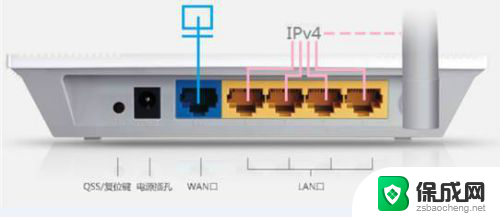

2.按照要求连接好网线后的第一步,是打开电脑,打开网页,输入192.168.1.1,输入用户名guest,密码guest。这些信息都在路由器的底部,反过来看一下就行。

3.首次进入之后会弹出设置向导,选择“让路由器自动选择上网方式”。下一步后需要输入你的宽带账号和密码,由宽带业务运营商提供,如电信、移动等。
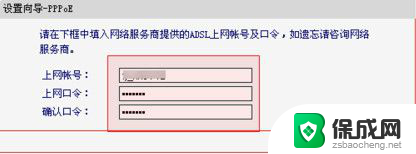

4.设置后有线账号和密码后,设置向导会跳出设置无线网络用户名和密码。给自己的网线网络取个名字,然后设置一个密码就行。
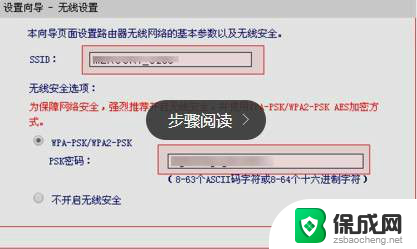
5.点击“下一步”,然后点完成。设置就完成了,如果要进来修改,也是一样进入,然后找到左边菜单栏“网络参数”,进行用户名和密码的修改。当然还有很多高级的功能,这里就不再赘述,如果是基本的设置,这样就可以满足使用了。
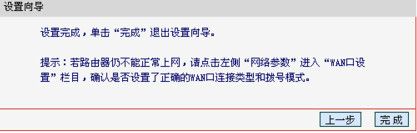
以上是磊科B6路由器设置的全部内容,如果您需要,您可以按照以上步骤进行操作,希望对您有所帮助。
磊科b6路由器设置 磊科路由器怎么设置无线网络相关教程
-
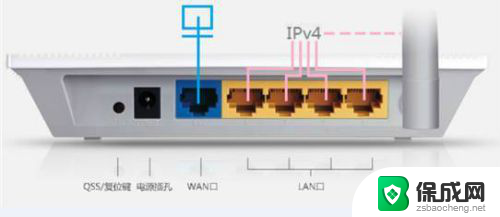 磊科路由器最好的设置 磊科路由器如何设置无线网络
磊科路由器最好的设置 磊科路由器如何设置无线网络2024-01-04
-
 无线路由设置pppoe拨号上网 无线路由器PPPOE拨号设置步骤
无线路由设置pppoe拨号上网 无线路由器PPPOE拨号设置步骤2023-10-17
-
 连接光猫的路由器怎么设置 猫无线路由器连接步骤
连接光猫的路由器怎么设置 猫无线路由器连接步骤2024-03-06
-
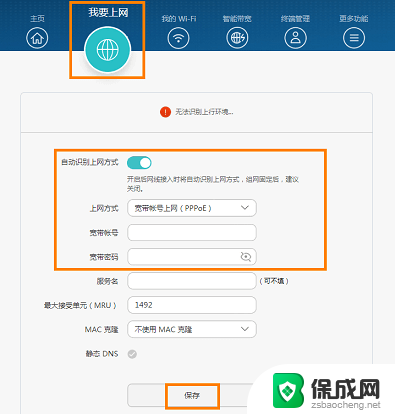 路由器设置需要联网吗 路由器如何设置不联网
路由器设置需要联网吗 路由器如何设置不联网2024-01-30
-
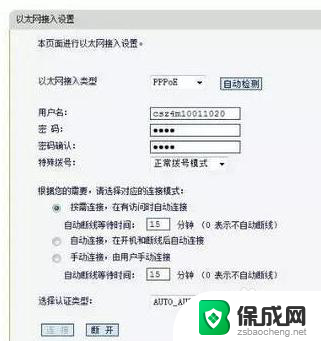 怎样连接路由器设置 路由器接路由器设置方法
怎样连接路由器设置 路由器接路由器设置方法2024-03-31
-
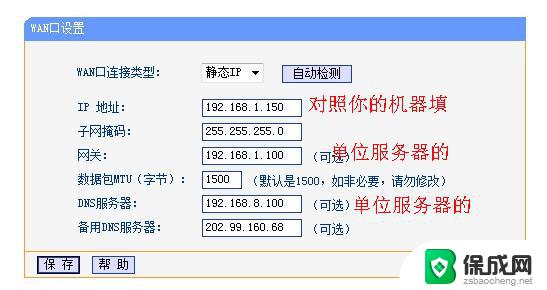 局域网设置路由器怎么设置 局域网路由器设置教程
局域网设置路由器怎么设置 局域网路由器设置教程2024-09-09
电脑教程推荐